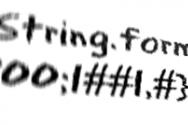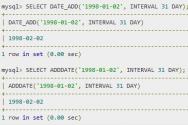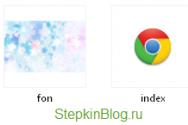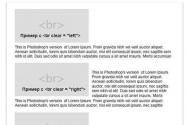Розширення файлу GADGET. Встановлення гаджетів на робочий стіл Windows XP Як увімкнути гаджети на xp
Гаджет – це спеціалізована програма вузького призначення, яка найчастіше надає додаткову інформаціюкористувачеві. Це може бути прогноз погоди, результат матчу улюбленої команди, курси валют, кількість використаної пам'яті на жорсткому диску тощо. Гаджети дуже зручні тим, що повністю настроюються і кожен може підлаштувати їх під свої потреби та потреби. Для операційних систем Windowsбула створена бічна панель гаджетів, де Ви можете розмістити всі необхідні Вам програми, щоб спростити роботу за комп'ютером.
Скачування та встановлення
Найпоширенішими прикладами гаджетів на сьогоднішній день є:
- Google Gadgets;
- Windows SideBar.
Вище було перераховано популярні панелі гаджетів. На панель Ви можете розмістити будь-який гаджет, що Вам сподобався.
Наприклад, Вам потрібно постійно бути в курсі, скільки градусів за Цельсієм у Вас у місті. Для цього давайте спочатку скачаємо бічну панель, на якій ми надалі зможемо розмістити будь-який гаджет, що сподобався нам. Для прикладу я використовуватиму Windows SideBar для Windows XP, і Вам його рекомендую. Завантажити панель гаджетів можна на будь-якому сайті безкоштовно програмного забезпеченнянаприклад gadgetstyle.ru. Після того, як Ви завантажили панель собі на комп'ютер, можна приступати до встановлення.

Після запуску програми установки натискаємо «Далі» та «Встановити». Програма встановлюється за замовчуванням у: C:Program FilesWindows Sidebar (це шлях для Windows XP)Процес установки автоматизований, і закінчується протягом хвилини.  Наприкінці програма-інсталятор повідомить нам, що бічна панель успішно (чи неуспішно) встановлена.
Наприкінці програма-інсталятор повідомить нам, що бічна панель успішно (чи неуспішно) встановлена. 
Налаштування панелі гаджетів
Що ж, Вас можна привітати Ви встановили панель гаджетів. Повинен зауважити, що дана панель не потребує значних ресурсів, і може бути використана навіть на слабких комп'ютерах. При першому запуску в панель буде розміщено набір стандартних гаджетів, які вже помітно спростять Вам роботу.  Ми встановлювали панель з конкретною метою – придбати гаджет погоди. Що б це зробити, натискаємо праву кнопкуна панель, і вибираємо "Додати міні-додатки".
Ми встановлювали панель з конкретною метою – придбати гаджет погоди. Що б це зробити, натискаємо праву кнопкуна панель, і вибираємо "Додати міні-додатки". 
Відкрилося вікно: "Колекція міні-додатків". Шукаємо значок з написом погода. Щоб активувати його, просто перетягуємо його на панель, де б ми хотіли його бачити, і - дивіться, все працює! Тепер Ви завжди будете в курсі, наскільки суворіша погода сьогодні. Ви можете вільно пересувати гаджети по всьому робочому столі, так як Вам буде зручно. Кожен гаджет має свої персональні налаштування. Так, наприклад, ми можемо змінити вигляд годинника, натиснувши правою кнопкою на циферблаті і вибравши меню «Параметри». 
Щоб встановити додатковий гаджет, попередньо завантажений з інтернету, спочатку потрібно закрити панель гаджетів (правий клік на значку SideBar на панелі завдань і «Вихід»). Після того, як панель закрита, просто двічі клацніть на завантаженому файлі гаджета, і зачекайте близько хвилини.  Установка тиха – Вас не будуть запитувати, чи ви згодні з ліцензійною угодою тощо, що дуже зручно. Після того, як Ви переглянули трейлер нового фільму, Ваш гаджет напевно вже встановився. Тепер запускаємо панель, тиснемо на «плюсик» зверху та бачимо наші нові встановлені доповнення.
Установка тиха – Вас не будуть запитувати, чи ви згодні з ліцензійною угодою тощо, що дуже зручно. Після того, як Ви переглянули трейлер нового фільму, Ваш гаджет напевно вже встановився. Тепер запускаємо панель, тиснемо на «плюсик» зверху та бачимо наші нові встановлені доповнення. Таким чином, у панелі може бути велика кількість гаджетів, які навіть можна розташувати на власний смак.
Таким чином, у панелі може бути велика кількість гаджетів, які навіть можна розташувати на власний смак.
Віджети на робочий стіл хоч і з'явилися вперше на Windows Vista, доступні для користувачів XP. Щоправда, вони серйозно перевантажують систему і тому багато їх додавати на робочий стіл не можна. Тим не менш, давайте подивимося, як встановити гаджети на Windows XP, якщо така потреба раптом виникне.
У випадку з XP, як і при установці гаджетів для Windows 8, додавання додатків на робочий стіл можливе лише за допомогою спеціальних програм. Якщо вас такий варіант не влаштовує, є лише один вихід – інсталювати Windows 7.
Знайдіть та завантажте програму Windows Sidebar. Вона поширюється безкоштовно і важить лише 21 Мб.
Встановіть її та перезавантажте комп'ютер, щоб зміни набули чинності.  При наступному запуску системи потрібно активувати програму, якщо вона автоматично не додасться в автозавантаження.
При наступному запуску системи потрібно активувати програму, якщо вона автоматично не додасться в автозавантаження.

Ви можете переміщувати їх по робочому столу, додавати нові або видаляти непотрібні. Додавання здійснюється так само, як установка гаджетів для Windows 7. 
Потрібно лише натиснути на кнопку у вигляді маленького плюсика і перетягнути (або двічі клацнути лівою кнопкою) потрібний додаток на бічну панель.
Завантаження нових додатків
Якщо кількість вбудованих програм не задовольняє ваші запити, ви можете завантажити додаткові віджети з Інтернету.
Гаджети можуть розповсюджуватися як архів або як файл з розширенням *.exe.
Якщо ви завантажили файл віджету з розширення *.exe, просто запустіть його і дочекайтеся закінчення інсталяції.  Додаток самостійно додатися на робочий стіл, а прибрати його потім із системи можна буде за допомогою функції «Видалення програм» у «Панелі управління».
Додаток самостійно додатися на робочий стіл, а прибрати його потім із системи можна буде за допомогою функції «Видалення програм» у «Панелі управління».
Трохи складніше додати гаджет із архіву:
Відкрийте директорію «Sidebar» та перейдіть до папки «Gadgets». Тут зберігаються всі виконавчі файли міні-додатків, завантажених у програму.

Створіть папку з іменем віджету, який потрібно додати.
Важливо! Назва папки повинна закінчуватися словом Gadget. Наприклад, "Mouse Monitor.Gadget"
Відкрийте створену папку та перенесіть до неї завантажений архів. Розпакуйте архів, перемістивши його файли до створеної папки. Після цього видаліть архів, а розпаковані файли залиште.  Додати новий віджет можна так само, як і стандартні міні-програми, натиснувши на плюсик в бічній панелі. Якщо ви захочете прибрати віджет із системи, знову зайдіть у директорію Gadgets і просто видаліть відповідну папку.
Додати новий віджет можна так само, як і стандартні міні-програми, натиснувши на плюсик в бічній панелі. Якщо ви захочете прибрати віджет із системи, знову зайдіть у директорію Gadgets і просто видаліть відповідну папку.
30
але я
2009
Програма гаджетів для Windows XP 6.0.6002.18005d

Рік виконання: 2009
Жанр: Гаджети
Розробник: GadgetMix
Сайт розробника: http://gadgetmix.com
Мова інтерфейсу:Українська
Платформа: Windows XP, Vista
Системні вимоги:
Processor: Intel / AMD compatible на 1 GHz or higher
Опис: Програма реалізації на ХР бічній панелі робочого столу аналогічна до Windows 7/Vista з використанням гаджетів. Гаджети являють собою мініатюрні додатки, що показують ту чи іншу інформацію наприклад: завантаженість процесора і оперативної пам'яті, годинник, інформери погоди та курс валют, RSS канали, новини, блокнот, калькулятор та багато іншого... До складу програми включені мінімальна кількість найзатребуваніших гаджетів на кожен день. Додатково, можна вільно завантажити та встановити будь-який гаджет за бажанням.
Примітка: Потрібна наявність встановленого. Net FrameWork бажано версії 2.0 та вище. DirectX. Після встановлення програми необхідне перезавантаження системи.
Дод. інформація: Дуже зручний і вдалий додаток, що портується під XP з більш нових ОС Vista і 7.
Результати пошуку виводяться прямо на робочому столі, у приємному віконці (опціонально) при значно меншому навантаженні.
Настроювані гаджети RSS уможливлюють отримувати підписані новини також на робочому столі, відкривати подробиці та шукати по ключовим словам.
Все це значно економить час, витрачений на серфінг інтернет.
Ліки: не потрібно
24
березень
2010
Windows Sidebar for XP 6.0.6003.20103

Рік зробити: 2010
Жанр: Зміна інтерфейсу
Розробник: CWER.ru
Сайт розробника: http://www.cwer.ru/node/30110/
Мова інтерфейсу: Українська
Платформа: Windows XP
Системні вимоги: Необхідна наявність встановленого. Net FrameWork, версії не нижче 2.0, бажано версії 3.0
Опис: Програма реалізації на ХР бічній панелі робочого столу аналогічна до Windows 7/Vista з використанням гаджетів. Гаджети являють собою мініатюрні додатки, що показують ту чи іншу інформацію наприклад: завантаженість процесора та оперативної пам'яті, годинник, інформери погоди та курс валют, RSS канали, новини...
02
квіт
2011
Yamicsoft Windows XP Manager 7.0.6 Final

Рік зробити: 2011
Жанр: Оптимізація системи
Розробник: Yamicsoft
Сайт розробника: http://www.yamicsoft.com/
Мова інтерфейсу: Англійська
Платформа: Windows XP, XP х64
Опис: Windows XP Manager - програма для налаштування та оптимізації операційної системи. З її допомогою можна спробувати покращити швидкодію Windows, покращити налаштування безпеки, здійснити очищення реєстру, видалити сміттєві файли, прискорити передачу даних через мережу та через Інтернет. Крім цього, програма дає можливість створити резервну копіюданих для поштового клієнта Outlook Express, автоматично перевірити нераб...
14
сер
2010
1000 гаджетів для Windows 7

Рік виконання: 2009
Жанр: Гаджети
Розробник: AddGadget.com
Мова інтерфейсу: Російська, Англійська
Платформа: Windows 7, Vista (не повністю)
Системні вимоги: Оперативна пам'ять щонайменше 512 мб
Опис: Гаджет – це відмінний спосібпокращити функціональність вашої системи, та полегшити вашу роботу, без встановлення великих та ресурсомістких додатків. Їх легко знаходити, встановлювати та використовувати, також, вони абсолютно безкоштовні. Гаджети зроблені для того, щоб ви змогли легко отримувати потрібну інформацію, або використовувати будь-яку функцію, і все це л...
30
липень
2010
200 гаджетів для Windows 7

Рік виконання: 2009
Жанр: Гаджети
Розробник: AddGadget.com
Сайт розробника: http://addgadget.com/
Мова інтерфейсу: Англійська
Платформа: Windows 7
Системні вимоги: Оперативна пам'ять щонайменше 256 мб
Опис: Гаджети робочого столу ( загальні відомості) Windows містить міні-програми, які називаються гаджетами, які надають коротку довідку та швидкий доступдо часто використовуваних засобів. Гаджети дозволяють, наприклад, показувати слайди, переглядати заголовки новин, що постійно оновлюються. Для чого потрібні гаджети робочого столу? Гаджети робочого столу забезпечують швидкий доступ...
15
січ
2011
Дві теми для Windows XP у стилі Windows 7

Рік зробити: 2010
Жанр: Теми
Кількість файлів: 2
Формат: ani, cur, exe
Опис: У роздачі присутні дві теми стилі Windows 7: Seven VG RTM - файл "XP_SevenVG_theme" Windows Ultimate style - файл "XP_Seven_theme" Перша відрізняється ширшим меню пуск, як у Windows 7 Щоб встановити тему, просто клацніть по sfx архіву.
Дод. інформація: Ніяких додаткових програмдля встановлення тем не потрібно. У папці bonus знаходяться: -курсори Win7 -іконки Win7 -Aero shake -Aero snape За бажання можете поставити.
02
грудень
2009
Аніме теми для Windows XP

Рік виконання: 2009
Жанр: Теми Windows
Кількість файлів: 34
Роздільна здатність: Розмір монітора
Формат: Rar, exe
Опис: Декілька тем з різних аніме Bleach Nanoha Umineko Naruto Shippuuden Full Metal Alchemist
Дод. інформація: У папці є файли rar і exe Файли exe просто встановлюємо. властивості екрану/теми Якщо хочете подякувати мені, натисніть на кнопочку + у профілі Вам дрібниця, а мені приємно
18
червень
2008
Теми для Windows XP(2008)

Рік виконання: 2008
Жанр: Оформлення XP
Розробник: KM-Software
Видавництво: KM-Software
Тип видання: ліцензія
Ліки: Не потрібно
Платформа: PC
Версія:1.1
Системні вимоги: лише для Windows XP
Опис: Програма містить набір самих найкращих темдля Windows XP. Всі теми призначені для використання через пункт «Оформлення» у властивостях екрану, і не вимагають встановлення додаткових програм, які з'їдають багато системних ресурсів.
Розмір: 6.2 Mb
Дод. інформація: Залишіть коментар буду дуже радий і відповім Ось Ще реліз теми для Window ...
11
січ
2010
Теми для Windows XP 1

Рік зробити: 2010
Жанр: Теми
Мова інтерфейсу: Українська
Платформа: Windows XP
Опис: Пропонуємо до суду 25 безкоштовних тем оформлення Windows XP.
Дод. інформація: В архіві присутні скріншоти тем, самі теми окремих папках(Імена збігаються). Також є патч для того, щоб можна було використовувати теми для Windows XP від сторонніх розробників. Інструкція по встановленню тем ХР. Встановити тему досить просто, але іноді можуть виникнути труднощі. У деяких папках тем є файл з розширенням.msstyles (офіційні теми ХР), його потрібно запустити, після натиснути...
15
січ
2008

Мова інтерфейсу: тільки російська
Ліки: Не потрібно
Платформа: Windows XP
Системні вимоги: Будь-який ХР, але краще SP2
Опис: 25 тем із Windows Vista + програма для встановлення тем. Але програма не є обов'язковою. Спочатку можна подивитися. А потім перенести до папки Themes (C:WINDOWSResourcesThemes). На малюнку показано тему Longhorn Aero.
21
сер
2010
Прикольні звуки для Windows XP
 Жанр: Оформлення Windows XP
Жанр: Оформлення Windows XP Розробник: www.file-online.ru
Видавництво: www.file-online.ru
Тип видання: ліцензія
Мова інтерфейсу: англійська + російська
Ліки: Не потрібно
Платформа: PC
Системні вимоги: Лише Windows XP
Опис: Зібрання тем для Windows Xp на різну тематику: ігри, фільми, естрадні виконавці, природа та багато іншого.
Кількість: ~115 шт.
Розмір: 94.7 Mb
ОС: Windows XP
Дод. інформація: Добірні теми для Вашого Компа Список тем # Архів E:DOWNLOADSthemes.rar XBOX VS ~ v1.2Imagesbig.jpg XBOX VS ~ v1.2Imagessmall.jpg XBOX VS ~ v1.2X ...
01
березень
2010
Шпалери та теми для Windows XP

Рік зробити: 2010
Жанр: Оформлення, Робочий стіл
Розробник: ІДДК Видавництво: ІДДК Мова інтерфейсу: Русский
Платформа: Windows XPПроцесор: Pentium® II 600 МГц
Пам'ять: 256 МБ оперативної пам'яті Вільне місцена
ЖД: 400 МБ на жорсткому диску CD-привід: 4-швидкісний CD/DVD-ROM дисковод
Опис: Однією з відмінних рис Microsoft® Windows® XP є можливість використовувати різні теми візуального оформлення робочого столу, що робить роботу з комп'ютером більш комфортною. На цьому диску представлено 453 варіанти оформлення інтерфейсу, шпалери на робочий стіл, теми оформлення. Жодних мук із встановленням, прог...
Гаджети для Windows абсолютно однакові незалежно від версії операційної системи, це той самий набір файлів, вони абсолютно однакові як для Windows XPтак і для Windows 7/8також і гаджети для Windows 10, відмінність полягає тільки в установці, а це означає, що ви будь-які гаджети можна встановити без жодних проблем.
Єдиною відмінністю установки гаджетів для Windows XP від установки гаджетів на Windows 7/8/10 полягає в тому, що гаджети для Windows XP встановлюються ТІЛЬКИ НА БІКОВУ ПАНЕЛЬ Windows Sidebar, за винятком спеціальних міні додатків - гаджетів, які створені як самостійні програми і зазвичай мають формат.exe
Як встановити гаджети для Windows XP
1. Завантажте будь-який архів з гаджетом на нашому сайті, наприклад, такий Mouse_Monitor.rar в будь-яку тимчасову папку або прямо на робочий стіл.
2. Зайти в папку Gadgets, знаходиться C:Program Files\Windows\SidebarGadgets, тут зберігаються всі гаджети. У цій папці створюємо папку з назвою нашого гаджета, Mouse Monitor.Gadget ВАЖЛИВО! Ім'я папки має обов'язково закінчуватися так.
3. Розпаковуємо архів з гаджетом у створену папку, Mouse Monitor.Gadget і отримуємо файл приблизно такого виду MouseMonitor rus.gadget це теж архів, тільки zip, його ми так само розпаковуємо в цю ж папку.
4. Тепер можна видалити файли архівів та залишити лише ті файли, які розпакувалися. У результаті все має виглядати так.

Якщо все зроблено правильно, то вирушаємо на робочий стіл - тиснемо плюсик вгорі бічної панелі - знаходимо ярлик тільки встановленого гаджета. можливо, потрібно перезавантажити бічну панель Windows Sidebar.

Як встановити гаджети для Windows 7
1. Завантажте будь-який архів з гаджетом на нашому сайті, наприклад, такий Yandex_Weather.rar в будь-яку тимчасову папку або прямо на робочий стіл.
2. Розпакуйте архів з гаджетом у ту ж папку, після його розпакування ми отримуємо файл Yandex_Weather.gadget зі спеціальним розширенням. gadget, так позначаються файли гаджетів для Windows 7.
3. Тепер залишається тільки встановити гаджет, для цього швидко клацніть двічі по файлу Yandex_Weather.gadget після чого з'явиться вікно:

Якщо згодні, натисніть кнопку «Встановити».
Гаджет встановлений, за кілька секунд він з'явиться на вашому робочому столі:

Для того щоб додати нові гаджети на робочий стіл потрібно зайти в спеціальне меню, для цього натисніть праву кнопку миші в області робочого столу, виберіть з меню «Гаджети».
Невелика програма, що запускається в бічному полі Windows Vista або Windows 7. Зберігає кілька файлів у форматі, що базуються на веб архіву Zip. Може включати файли розширень.HTML, .CSS, .JS, а також інші веб-файли. Застосовується для невеликих програм, таких як нові поля, пошукові інструменти, системні утилітита невеликі ігри.
Інші типи гаджетів включають гаджети Web і SideShow. Web-гаджети можна розміщувати на веб-сторінках, оскільки гаджети SideShow запускаються на мобільних телефонах, цифрові фоторамки та інші пристрої.
Якщо ви встановили гаджет рівня користувача Windows, файли інсталяції розміщуються в наступній директорії:
\AppData\Local\Microsoft\Windows Sidebar\Gadgets\
За замовчуванням гаджети Windows встановлюються в наступних каталогах:
C:\Program Files\Windows Sidebar\Shared Gadgets\
C:\Program Files\Windows Sidebar\Gadgets\
Гаджети можна завантажувати безкоштовно з Windows LiveГалерея.
Примітка: оскільки файли GADGET зберігаються у форматі.ZIP, ви можете перейменувати їх розширення на ".zip" і відкрити будь-яку утиліту декомпресію, сумісну з Zip.
Розширення файлу. gadget є гаджет Windows. Цей файлбуло розроблено компанією Microsoft.